QuickXdev+sublime text打造quick-cocos2d-x开发环境
Sublime 插件安装方法:
一、简单的安装方法
使用Ctrl+`快捷键或者通过View->Show Console菜单打开命令行,粘贴如下代码:
import
urllib.request,os; pf
=
'Package Control.sublime-package'
; ipp
=
sublime.installed_packages_path(); urllib.request.install_opener( urllib.request.build_opener( urllib.request.ProxyHandler()) );
open
(os.path.join(ipp, pf),
'wb'
).write(urllib.request.urlopen(
'http://sublime.wbond.net/'
+
pf.replace(
' '
,
'%20'
)).read())
|
如果顺利的话,此时就可以在Preferences菜单下看到Package Settings和Package Control两个菜单了。
顺便贴下Sublime Text2 的代码:
import
urllib2,os; pf
=
'Package Control.sublime-package'
; ipp
=
sublime.installed_packages_path(); os.makedirs( ipp )
if
not
os.path.exists(ipp)
else
None
; urllib2.install_opener( urllib2.build_opener( urllib2.ProxyHandler( )));
open
( os.path.join( ipp, pf),
'wb'
).write( urllib2.urlopen(
'http://sublime.wbond.net/'
+
pf.replace(
' '
,
'%20'
)).read());
print
(
'Please restart Sublime Text to finish installation'
)
|
二、手动安装
可能由于各种原因,无法使用代码安装,那可以通过以下步骤手动安装Package Control:
1.点击Preferences > Browse Packages菜单
2.进入打开的目录的上层目录,然后再进入Installed Packages/目录
3.下载Package Control.sublime-package并复制到Installed Packages/目录
4.重启Sublime Text
然后安装QuickXdev:
1、如果你之前下载来安装过,请先删除 。 (缓存的目录在C:\Users\james.li\AppData\Roaming\Sublime Text 3)
2、打开控制面板:Preferences->Package Control ,出现如下图的面板: 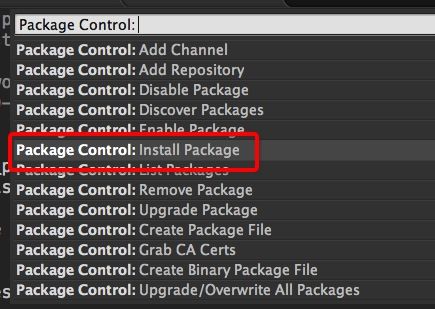
选中Install Package,回车。等一会儿就会出现另一个面板,输入"quickxdev",就出现QuickXDev插件了,如下图所示: 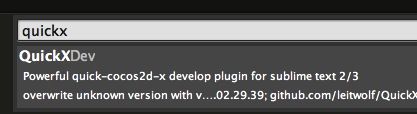
再按回车,就开始下载安装了,这个过程会在状态栏有提示。
3、重启sublime。
三、手动更新
当有更新内容时,如果你想马上就更新,可执行以下操作:
打开Package Control的控制面板 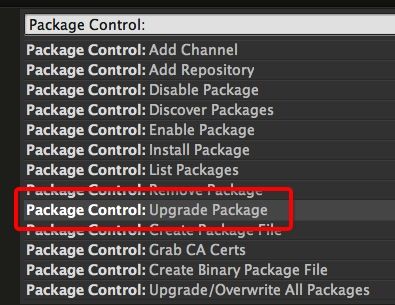
选中上图所示的Upgrade Package,将会出现有可更新内容的插件.
安装好之后接下来设置quick_cocos2dx_root
设置中有“quick_cocos2dx_root”和 新建lua文件模板的一些参数,必须要设置“quick_cocos2dx_root”,方法为Preferences->Package Settings->QuickXDev->Settings – User将打开一个空白文件,可以把Preferences->Package Settings->QuickXDev->Settings – Default的内容复制到其中再改。User的内容会覆盖Default下的设置。下面是一个示例,具体的话请改成你自己的:
{ // must set the path "quick_cocos2dx_root": "E:\\quick-cocos2d-x-2.2.1-rc\\", // lua template attributes "date_format": "%Y-%m-%d %H:%M:%S", // i.e. peter or peter ([email protected]) "author": "[email protected]", // compile_scripts encrypt key,no encrypt when empty "compile_scripts_key": "" }
ok.安装完毕。
导入工程,然后运行
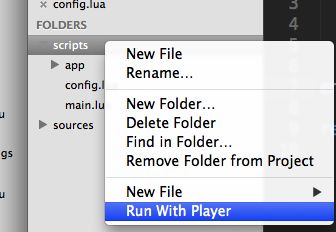
创建工程
1、在侧边栏右键一文件夹,选择"Create New Project"。如下图: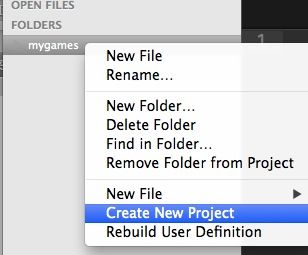
2、这时会弹出一个输入框,在里面输入包名(Package Name),注意包名至少有两级(即里面至少有一个.号),如下图:
3、过一小段时间后项目就生成了,项目文件夹是以包名最后一节命名的,如包名为com.mygames.game01,则文件夹名称为game01。如下图: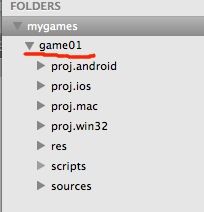
常用快捷键
Commend+L 选择整行,继续按会选择下一行
Commend+D 选词 (反复按快捷键,即可继续向下同时选中下一个相同的文本进行同时编辑)
Ctrl+M 光标移动至括号内开始或结束的位置
Ctrl+G 跳转到相应的行
Commend+Shift+P 打开命令面板
Ctrl+~ 打开命令行
Commend+R(Commend+shift+p,输入@) 快速列出/跳转到某个函数
Commend+Enter 快速换行
Ctrl+Tab 当前窗口中的标签页切换
常用的插件
1、Package Control
各个包的安装与管理,非常方便,几乎每个开发者都会用到。
2、SublimeLinter
一个支持lint语法的插件,可以高亮linter认为有错误的代码行,也支持高亮一些特别的注释,比如“TODO”,这样就可以被快速定位。
3、BracketHighlighter
类似于代码匹配,可以匹配括号,引号等符号内的范围。用于显示对应所在的位置。
4、Function Name Display
在状态栏中显示当前行所在的方法名称。
5、Status Bar Extension
在状态栏显示当前文件编码及系统类型。
6、IndentGuides
代码函数或标签起点与终点提示。
先这么多吧~
参考文章:http://www.cnblogs.com/luoshupeng/archive/2013/09/09/3310777.html